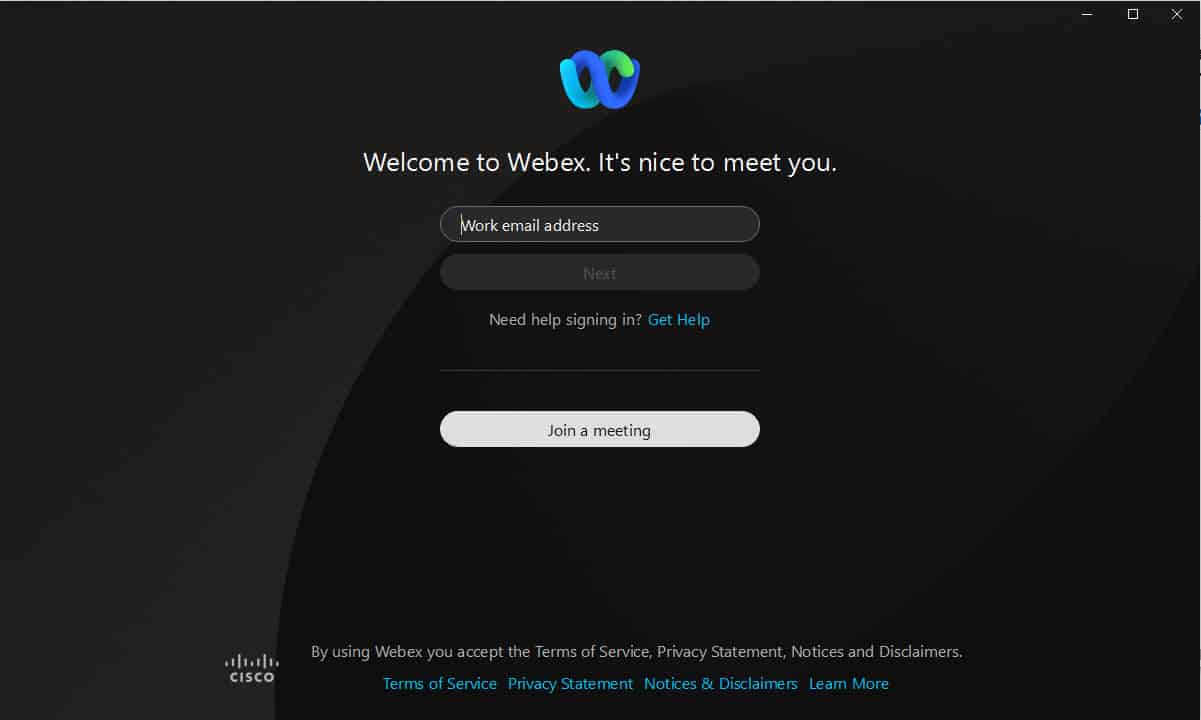เนื่องจาก Cisco ได้มีการปรับปรุง Webex ใหม่ และทำให้ขึ้นตอนการติดตั้งง่ายขึ้น ซึ่งวิธีการในติดตั้งดังนี้
1.ดาวน์โหลดตัวติดตั้งโปรแกรมจากเว็บ webex.com โดยเข้าที่ลิงก์ https://www.webex.com/downloads.html แล้วกดปุ่ม Download for Windows โดยเลือกตามรุ่น Windows ที่ใช้อยู่ว่าเป็น 64-bit หรือ 32-bit หรือสามารถดาวน์โหลดได้จากปุ่มดาวน์โหลดล่างบนความนี้
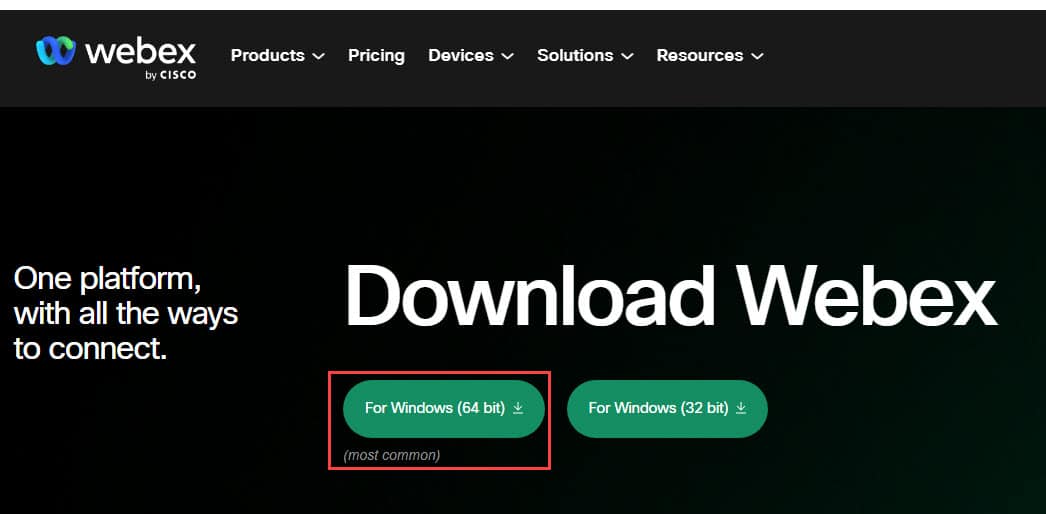
2.เมื่อดาวน์โหลดแล้วจะได้ไฟล์ติดตั้งชื่อ Webex.msi ให้ดับเบิ้ลคลิ๊ก เพื่อติดตั้งโปรแกรม
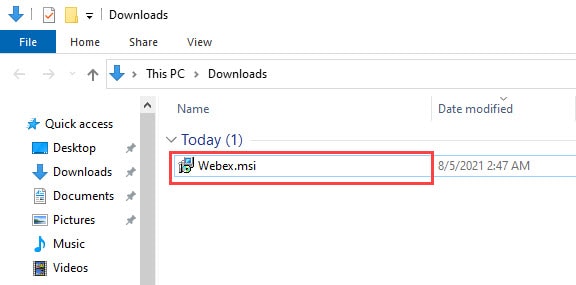
3.จากนั้นจะแสดงหน้าจอ Welcome to the Webex Setup Wizard ให้กดปุ่ม Next >
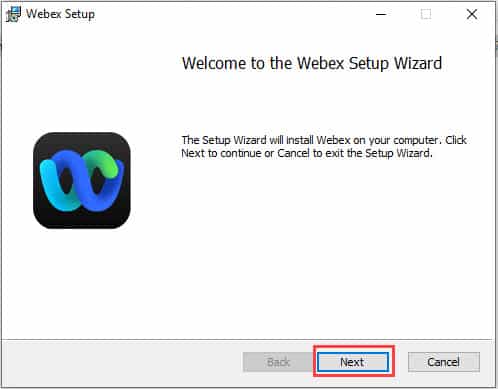
4.Webex จะทำการติดตั้งลงเครื่องให้รอสักครู่…
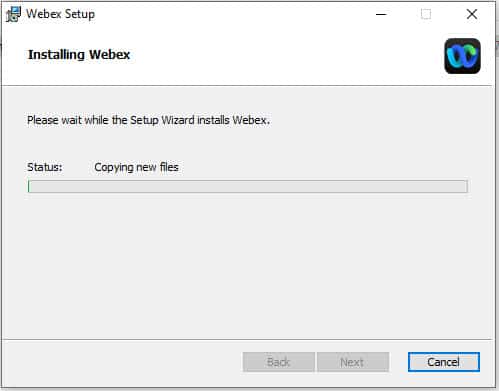
5.เมื่อติดตั้งเสร็จแล้วจะแสดงหน้าจอ Completed the Webex Setup Wizard ให้กดปุ่ม Finish
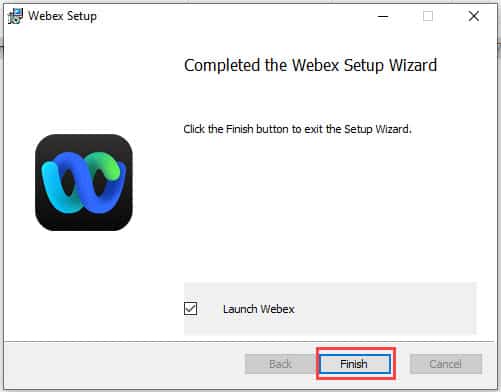
6.เมื่อโปรแกรม Webex เปิดขึ้นมาแล้วจะแสดงหน้าจอ Webex End user License Agreement ให้กดปุ่ม Argee
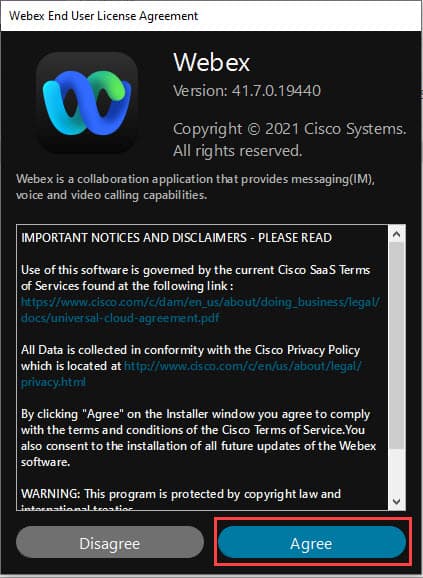
7.โปรแกรม Webex พร้อมใช้งาน